
Добавление и изменение картинок контактов в приложении «Контакты» на Mac
Добавляйте или изменяйте картинки, которые отображаются в карточках контактов и в других приложениях, использующих информацию о контактах, например в Почте и Сообщениях. Ваши контакты не видят выбранные Вами картинки — их видите только Вы.
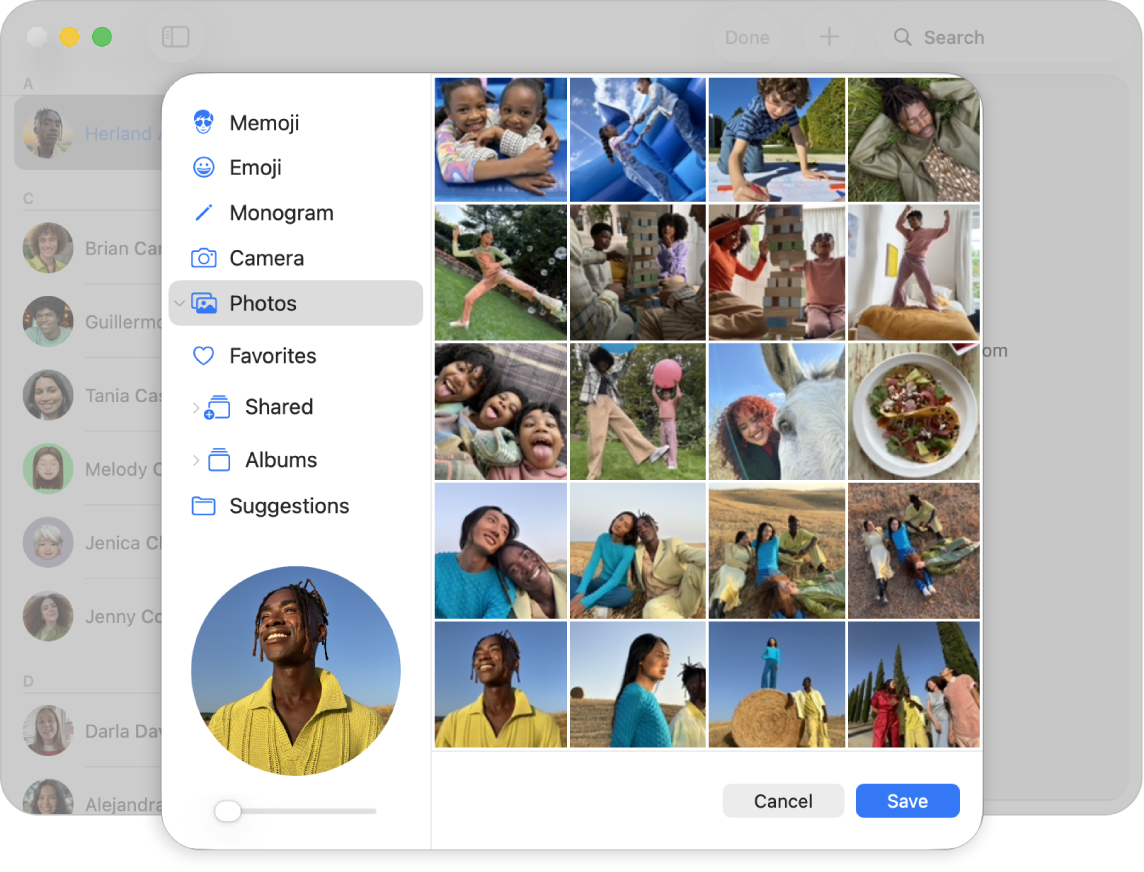
Добавление или изменение Memoji
Откройте приложение «Контакты»
 на Mac.
на Mac.Выберите карточку, затем нажмите «Фото и постер контакта».
Выберите «Memoji» в боковом меню и выполните одно из следующих действий.
Создание Memoji. Нажмите
 в верхнем ряду, затем следуйте инструкциям на экране для настройки своего Memoji и нажмите «Готово».
в верхнем ряду, затем следуйте инструкциям на экране для настройки своего Memoji и нажмите «Готово».Выбор существующего Memoji. Нажмите Memoji.
Выполните любые из следующих действий для настройки Memoji.
Уменьшение и увеличение. Перетяните бегунок влево или вправо.
Перемещение картинки. Перетяните картинку в пределах круга.
Выбор выражения лица. Нажмите «Поза», затем выберите позу Memoji.
Выбор цвета фона. Нажмите «Стиль», затем выберите стиль.
Нажмите «Сохранить», затем нажмите «Готово» вверху окна.
Добавление или изменение изображения
Откройте приложение «Контакты»
 на Mac.
на Mac.Выберите карточку, затем нажмите «Фото и постер контакта».
Для этого выполните следующее:
Использование Memoji. Выберите «Memoji» в боковом меню, затем выберите один из Memoji. Чтобы добавить собственный Memoji, нажмите
 в верхнем ряду, затем следуйте инструкциям на экране для настройки своего Memoji. Также можно выбрать позу и стиль. Завершив настройку Memoji, нажмите «Готово».
в верхнем ряду, затем следуйте инструкциям на экране для настройки своего Memoji. Также можно выбрать позу и стиль. Завершив настройку Memoji, нажмите «Готово».Используйте значок эмодзи. Выберите «Эмодзи» в боковом меню, затем выберите эмодзи. Если нужный эмодзи не отображается, нажмите
 , чтобы увидеть дополнительные варианты. Нажмите «Стиль», если хотите изменить фон эмодзи. Завершив настройку, перейдите к шагу 5.
, чтобы увидеть дополнительные варианты. Нажмите «Стиль», если хотите изменить фон эмодзи. Завершив настройку, перейдите к шагу 5.Использование монограммы. Выберите «Монограмма» в боковом меню и выберите цвет фона. Также можно ввести в кружке нужные символы. Завершив настройку монограммы, перейдите к шагу 5.
Использование фотографии, снятой с помощью Mac. Нажмите «Камера» и, когда будете готовы, нажмите
 .
.Использование картинки из приложения «Фото». Нажмите «Фото», затем выберите картинку.
Использование одной из стандартных системных картинок. Нажмите «Предложения», затем выберите картинку.
Настройка картинки.
Уменьшение и увеличение. Перетяните бегунок влево или вправо.
Перемещение картинки. Перетяните картинку в пределах круга.
Нажмите «Сохранить», затем нажмите «Готово» вверху окна.
Можно также сменить изображение контакта на Memoji.
Удаление картинки
Откройте приложение «Контакты»
 на Mac.
на Mac.Выберите контакт.
Выберите «Карточка» > «Стереть изображение карточки».
Монограмму удалить нельзя.